エクセルフォルダ色を変えて見やすく整理
エクセルの中級技
エクセルフォルダ色を変えて見やすく整理~PCの便利技
フォルダの色を変えて見やすく整理
これはエクセルの技と言うわけではないのですが、リクエストがあったの掲載することにしました。
エクセルでファイルが増えてくると、フォルダに分けて整理しますが、フォルダが色分けされているとさらに整理がしやすくなりますね。
エクセルのフォルダの色などを変えるとよりいっそう仕事も楽しくできるかもしれません。
Windows XPの場合は、ソフトを使わずに、カンタンに変更できるので、活用すると便利です。
エクセルフォルダ色を変えて見やすく整理するには
フォルダアイコンは前もってダウンロードしておきます。
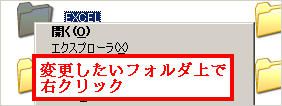 (1) フォルダを右クリックする。
(1) フォルダを右クリックする。(2) [プロパティ]をクリックする。
 (3) [カスタマイズ]タブをクリックする。
(3) [カスタマイズ]タブをクリックする。(4) [アイコンの変更]ボタンをクリックする。
 (5) アイコンを選択する。
(5) アイコンを選択する。『下の一覧からアイコンを選択する』、
もしくは、『参照ボタン』をクリックして、
ダウンロードしてある、フォルダアイコンを選びます。

ダウンロードしてある、フォルダアイコンから好きなものを選びます。
 OKをクリックします。
OKをクリックします。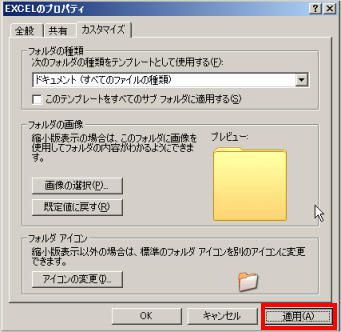 フォルダアイコンを今選んだアイコンに変更する時は、
フォルダアイコンを今選んだアイコンに変更する時は、『適用』をクリックします。
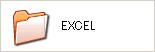 エクセルのフォルダが変更になりました。
エクセルのフォルダが変更になりました。スポンサーリンク
スポンサーリンク